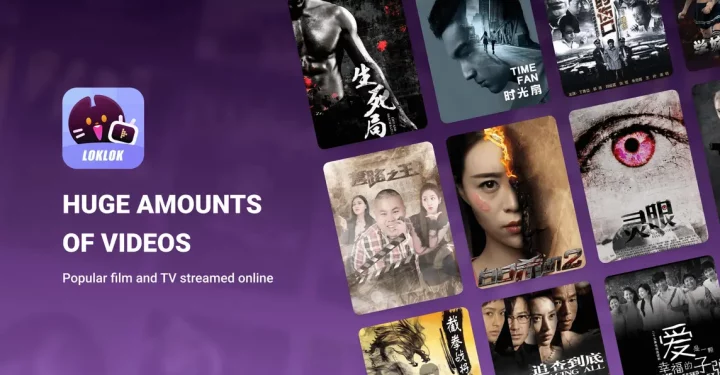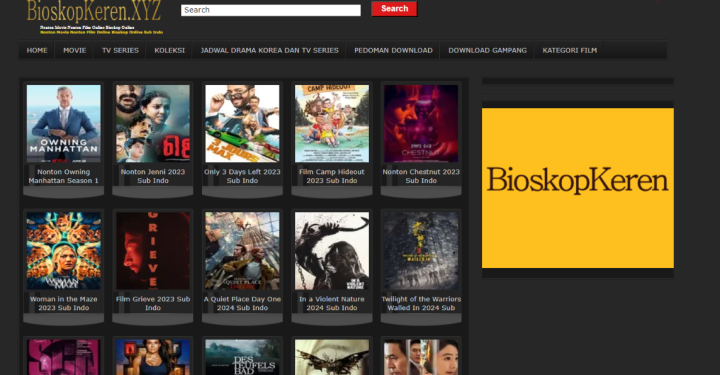方法 将联系人移至新手机
如果我们知道如何将联系人转移到新手机上并不困难。但是,如果您不知道,您可能会感到困惑并遇到困难。
当您拥有新手机时,用户通常会在旧智能手机上移动一些重要数据,其中之一就是联系人列表。
最便宜的 MLBB 钻石!


 托普莫尔
托普莫尔

 唐吉诃德商店
唐吉诃德商店

 鲁迪·斯托雷兹
鲁迪·斯托雷兹

 牧包店
牧包店

 托普莫尔
托普莫尔


 托普莫尔
托普莫尔

 鲁迪·斯托雷兹
鲁迪·斯托雷兹

 鲁迪·斯托雷兹
鲁迪·斯托雷兹

 托普莫尔
托普莫尔当我们更换新智能手机时,联系人数据确实需要传输。这样我们就可以与已有的联系人保持联系。
想知道具体方法,就让我们拭目以待吧!
另请阅读:
如何将联系人转移到新手机
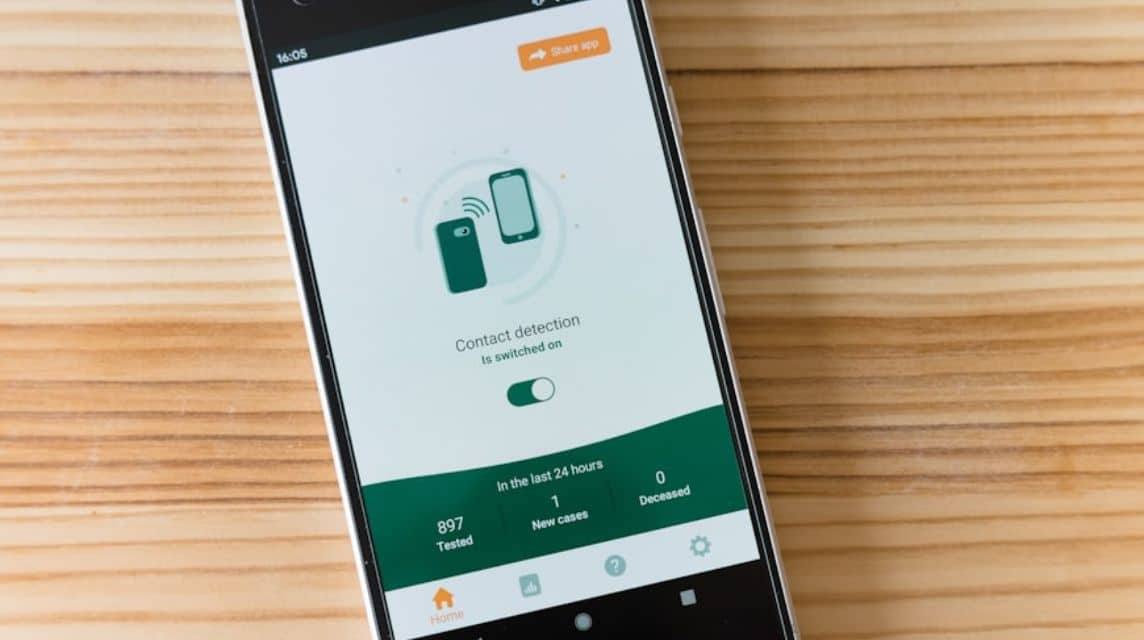
有多种方法可以从旧手机中删除联系人 手机 轻松上新。任何事物?来吧,看看吧!
SD卡
首先,有一种方法可以使用 SD 卡将联系人转移到新手机上。下面是简单的方法:
方法一:
- 打开旧手机上的“联系人”菜单。
- 单击“设置”菜单。
- 选择“导入/导出联系人”。
- 单击“导出到设备存储”。
- 选择“SD 卡”。
- 等待该过程完成。
- 之后,您可以从手机中取出SD卡并将其安装到新手机中。
- 安装后,您所要做的就是单击“从存储导入”。
方法二:
- 使用 USB 数据线将手机连接至 PC。
- 在设备的“/System”中找到 .vfc 文件。
- 将文件复制到您电脑上的某个位置并将其传输到您的新手机。
- 转到“地址簿”文件夹。
- 然后,导入到新手机。
- 单击“内部存储”。
- 找到 c 文件“.vfc”。
- 打开并导入到联系人列表。
- 完毕。
电子邮件
以下是使用 Gmail 将联系人移动到新手机的方法,即:
- 在旧手机上登录您的 Google 帐户。
- 打开手机上的“联系人”菜单。
- 点击右上角的“三点”。
- 单击“设置”或“设置”。
- 之后,您可以检查您的新手机并点击“管理联系人”。
- 单击“导入联系人”或“导出联系人”菜单。
- 稍后,会有两个选项,选择“导出到存储”。
- 稍后,将出现一个弹出窗口,显示“要导出到文件的联系人列表”。
- 单击“确定”。
- 等待导出过程完成并选择“从存储导入”。
- 选择您将用作联系人存储的 Google 帐户。
- 然后,“登录到已导入新 HP 联系人中的 Gmail 帐户”。
- 单击“自动同步”。
- 完毕。
谷歌
接下来,您可以使用如何将联系人移动到新手机 谷歌。此方法适用于没有 SD 卡但已将联系人信息备份到 Google 帐户的用户。
如果您满足这些要求,您可以执行以下操作:
- 打开手机上的“设置”菜单。
- 向下滚动直到找到“帐户”。
- 在新手机上登录包含联系人的 Google 帐户。
- 单击“同步”按钮并选择“立即同步”。
- 稍后您的联系人将自动出现在您的新手机上。
蓝牙
接下来,您可以通过以下方式使用蓝牙将联系人移动到新手机:
- 激活您的两部手机(无论是新旧手机)上的蓝牙。
- 连接两部手机/设备。
- 在新手机上,打开“联系人”菜单。
- 选择“设置”菜单。
- 单击“导入联系人”或“导出联系人”。
- 选择“从另一部手机导入”。
- 之后,单击“从另一部手机导入”。
- 随后会出现已连接蓝牙的手机列表。
- 点击“指定手机”。
- 等到完成。
SIM卡
接下来,您可以通过SIM卡移动它,如下:
方法一:
- 输入包含旧手机联系人信息的 SIM 卡。
- 打开“联系人”菜单。
- 点击“设置”。
- 选择“导入联系人”或“导出联系人”。
- 单击“从 SIM 卡导入”。
- 选择要移动的联系人。
- 单击“导入”。
- 完毕。
方法二:
- 打开“联系人”菜单。
- 单击“第三点”。
- 选择“设置”。
- 点击“管理联系人”。
- 单击“导出到 SIM 1 或 SIM 2 卡”菜单。
- 稍后,将出现一个弹出窗口,指出“SIM 卡可以存储(数量)联系人”。
- 单击“确定”。
- 单击“全选”。
- 点击右上角的“勾选标记”。
- 完毕。
iPhone 至 Android
如果您以前是 iPhone 用户,但想切换到 Android。如何将联系人转移到 Android 有点复杂。步骤如下!
- 通过 PC 上的浏览器登录您的 iCloud 帐户。
- 输入您的 iCloud 用户名和密码。
- 验证发送到您手机号码的代码。
- 选择“联系人”。
- 选择“要转移到 Android 的联系号码”。
- 单击“CTRL+A”按钮,它将阻止所有联系人。
- 单击“徽标设置”。
- 选择“导出 vCard”。
- 打开 Gmail 帐户。
- 选择“联系人”。
- 单击“更多”导入联系人。
- 选择“导入”。
- 选择“联系人文件”。
- 输入从 iCloud 导出的 vCard 联系人文件。
- 完毕。
安卓到iPhone
以下是如何将联系人转移到新手机,尤其是从 Android 转移到 iPhone。
- 打开“联系人”。
- 单击“三点”图标。
- 单击“导入联系人”或“导出联系人”。
- 通过选择“通过 iCloud 导出到存储”选项来导出联系人。
- 稍后会弹出一个窗口,然后单击“确定”。
- 完毕。
云端
接下来,对于 iPhone 用户,您可以执行以下操作来移动联系人:
- 进入“设置”菜单。
- 单击“用户名”。
- 进入“iCloud”菜单。
- 无论是在旧 iPhone 上还是在新 iPhone 上,登录您的 iCloud 帐户。
- 启用“联系人”选项,直到标记变为绿色即可将联系人上传到 iCloud。
- 选择合并联系人的选项。
- 等到完成。
iTunes
您还可以按照以下方式通过 iTunes 移动联系人:
- 将旧 iPhone 连接到 PC 以同步联系人。
- 当然,您的 PC 上有 iTunes 应用程序,最好是 Mac 才能访问您的 iPhone。
- 在 Mac/PC 上打开 iTunes 应用程序。
- 如果设备未出现,请选择“电话”图标。
- 执行备份过程进行备份。
- 选择“备份”菜单。
- 单击“这台计算机”。
- 等到完成。
- 备份完成后,拔下旧 iPhone 并将新 iPhone 连接到 Mac/PC。
- 进入 iTunes 并搜索您的新 iPhone 设备。
- 选择“恢复备份”将数据备份到新 iPhone。
- 完毕。
备份联系人的原因

以下是为什么在更换新手机之前备份通讯录很重要的原因,其中包括:
避免失去联系
如果您备份了通讯录,您就不会丢失重要的通讯录,例如朋友、家人或同事的号码。
使同步变得容易
除此之外,您可以同步它们,而不必一一重新输入它们,这可能需要时间。
与云端同步
这样,如果您已将联系人备份到 Google Drive 或 iCloud,您还可以直接访问来自各种设备的联系人。
节约时间
通过备份所有内容,您不再需要一一写下或记录所有电话号码,这会占用时间。
最大限度地减少错误
最后,通过备份您的联系人,您还可以防止传输期间出现错误或其他数据损坏,从而可能丢失一些联系人。
另请阅读:
来吧,立即以最低的价格,快速安全的流程充值您喜爱的数码产品需求 VCGamers 市场, 是的!